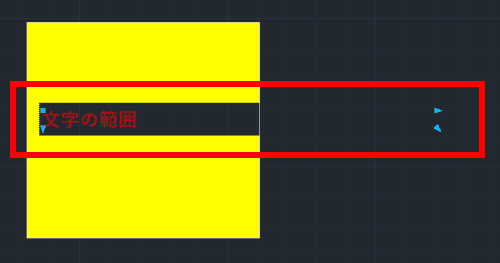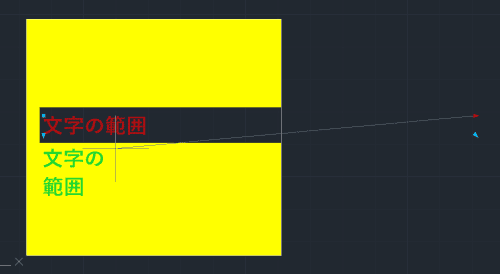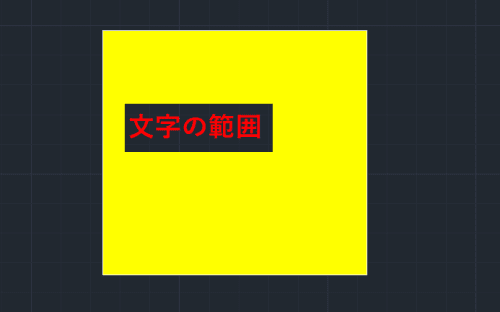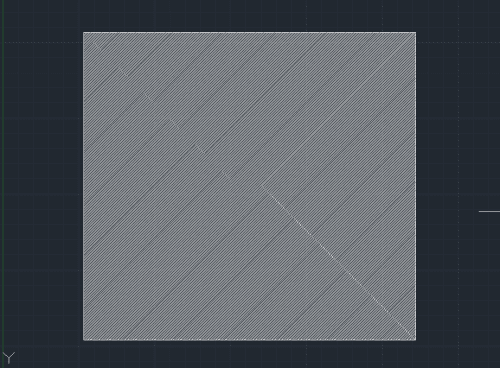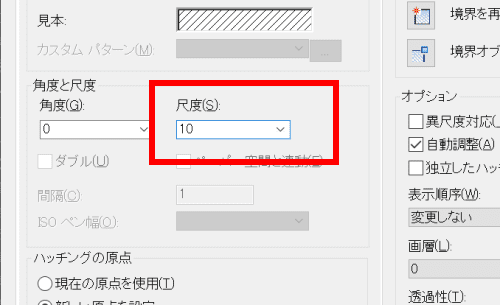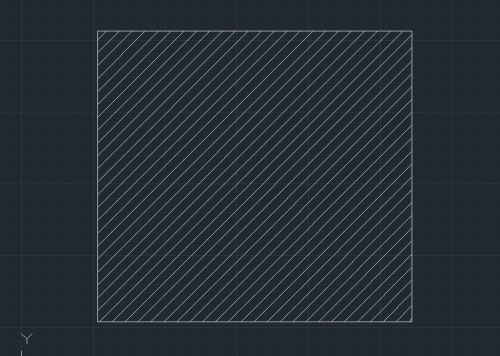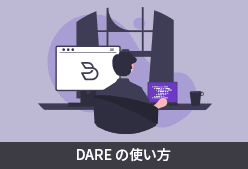IJCAD でハッチングや塗りつぶしができないときに確認したいこと
作成日:2021.08.12
更新日:2021.08.12

IJCAD の塗りつぶりやハッチングがうまくできないことや、イメージと違う表示になってしまうことはありませんか?
この記事では、原因や解決策をご紹介いたします。もし、全て確認してもうまくいかないときは、IJCAD のサポートセンターに問い合わせてみてくださいね。
目次
境界の検出がうまくいっていない
塗りつぶしやハッチングを行う際に、境界の検出がうまくいっていないと「有効なハッチング境界が見つかりません」という旨のエラーメッセージが表示されます。

このメッセージが表示された場合、オブジェクトが閉じられていない可能性が高いです。
こちらの矩形は一見、閉じられた図形のように見えますが・・・

ズームをすると、右上の角が閉じられていません。
このままハッチングを行うと、上記のエラーが表示されます。

解決方法
解決方法は、オブジェクトを閉じることです。
どこが開いているのか発見できる場合は、ストレッチなどを利用してオブジェクトを閉じましょう。

どこが開いているのか発見できない場合は、PEDIT コマンドの結合オプションを利用すると開いている箇所を自動的に延長し結合することができます。
PEDIT コマンドでの結合については、下記の記事をご参照ください。
【参考記事】
■ IJCAD でポリライン、スプライン、円弧、線分 を結合して1つのポリラインを作成してみよう
テキストの範囲がうまく指定出来ていない
マルチテキストに塗りつぶしを重ねたとき、テキストボックスの範囲は塗りつぶしされないため、うまく塗りつぶせていないように見えます。
(IJCAD の不具合の可能性があります)

解決方法
テキストであればテキストボックスは自動的に文字の範囲となるため調整の必要はありませんが、マルチテキストの場合はテキストボックスのグリップをつかんでテキストサイズに合わせてあげることで解決できます。
- マルチテキストをクリックします。
テキストボックスの右辺のグリッドが離れていることが分かります。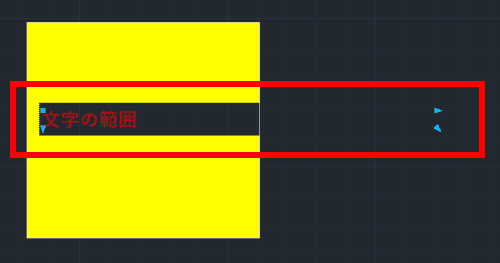
- テキストボックスの右辺をクリックします。
テキストボックスのサイズを変更できるようになります。 - そのまま左方法へカーソルを動かし、テキストボックスのサイズのを調整します。
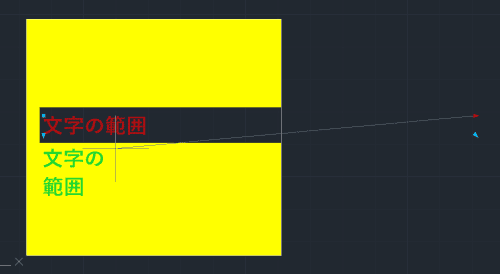
- テキストボックスのサイズに合わせて塗りつぶすことができました。
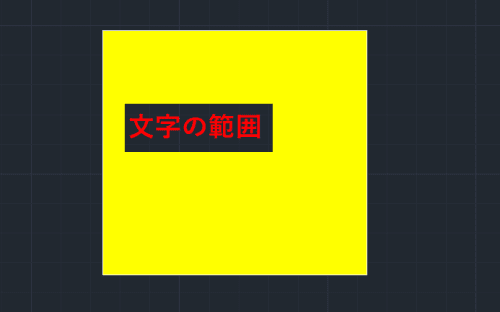
システム変数の値が正しくない
塗りつぶしやハッチングに関係するシステム変数の数値が正しくない可能性があります。
システム変数の確認や変更を行う場合は該当の変数をコマンドプロンプトに打ち込み、起動します。
システム変数 FILLMODE
システム変数 FILLMODE は、ハッチングや塗りつぶしなどを表示するかしないかを指定します。
| 値 | 挙動 |
|---|---|
| 0 | ハッチングや塗りつぶしなどを表示しません |
| 1 | ハッチングや塗りつぶしなどを表示します |
システム変数 FILLMODE の値が 0 になっている場合は、ハッチングや塗りつぶしがシステム的に表示さないようになっているため確認してみましょう。
なお、パソコンのスペック等の関係で 0 としている場合、値を変えると動作が重たくなってしまう可能性がありますのでご注意ください。
システム変数 HPMAXLINES
システム変数 HPMAXLINES は、ハッチングで生成される線の最大数を指定します。
IJCAD では初期値は 300,000 となっていて、100 ~ 10,000,000 を指定することが可能です。
詳細なハッチングの表現が必要なパターンの場合、システム変数 HPMAXLINES の値が低いとうまく表示されない可能性があります。
こちらも、パソコンのスペック等の関係で少ない値を指定している場合、値を変えると動作が重たくなってしまう可能性がありますのでご注意ください。
システム変数 TRANSPARENCYDISPLAY
システム変数 TRANSPARENCYDISPLAY は、塗りつぶしやハッチングの透過性を指定します。
| 値 | 挙動 |
|---|---|
| 0 | ハッチングや塗りつぶしなどの透過性を表示しません |
| 1 | ハッチングや塗りつぶしなどの透過性を表示します |
もし、ハッチングや塗りつぶしはできるけど透過がうまく表示されない・・・という場合は、このシステム変数が 0 となっている可能性がありますので確認してみましょう。 こちらも、パソコンのスペック等の関係で 0 を指定している場合、値を変えると動作が重たくなってしまう可能性がありますのでご注意ください。
塗りつぶしやハッチングパターンが複雑すぎる、破損している
塗りつぶしやハッチングパターン自体に問題がある場合があります。
ハッチングパターンが複雑すぎる
ハッチングパターンが複雑すぎる場合、うまく表示されないことや、塗りつぶされているように表示される場合があります。
このような場合はハッチングの尺度や間隔設定がうまくいっていないことが原因である可能性があります。
尺度を大きくし、ハッチングパターンの間隔を開くしてハッチングの密度を減らすか、ハッチングを塗りつぶしソリッドへ変更すると良いでしょう。
次のように操作をしてハッチングを編集します。
- ハッチングをダブルクリックしてハッチング編集ダイアログを開きます。
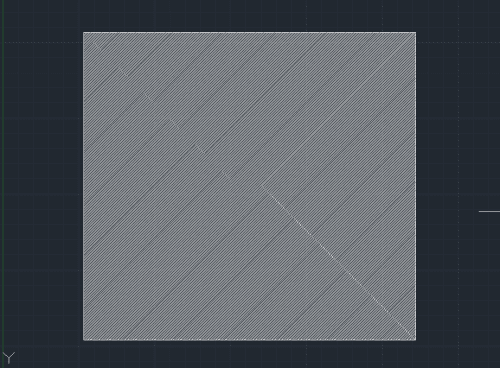
- 角度と尺度 内にある 「尺度」の値を大きくします。
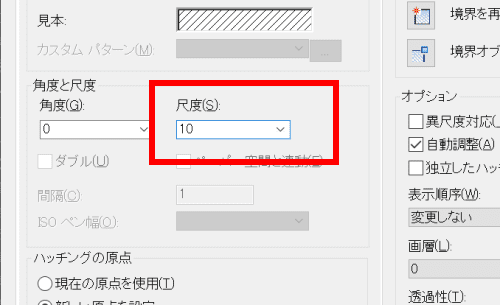
- OK ボタンをクリックしてハッチング編集ダイアログを閉じると、ハッチングの尺度が適用されます。
尺度の値を大きくしたことでパターンの間隔が広くなり、ハッチングが正しく表示されるようになりました。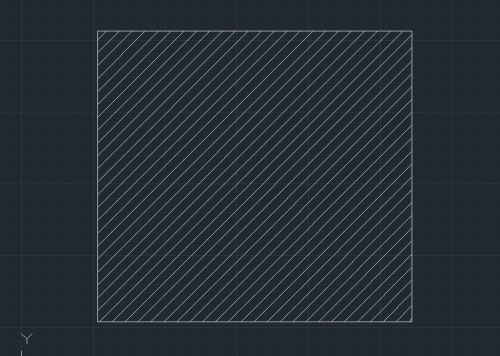
塗りつぶしやハッチングパターンが破損している
送られてきた図面等の場合、塗りつぶしやハッチングが破損してしまっている場合もあります。
この場合は図面の修正を行うか、塗りつぶしやハッチングの再作成を行います。
ビデオカードの動作環境の問題
ビデオカード(グラフィックス カード)の処理能力以上の操作を行っている可能性があります。
ビデオカードの性能による問題の場合は、最新のドライバをインストールするか、ビデオカード自体を新しいものへ変更する必要があります。
IJCAD の動作環境については下記の記事でご紹介しておりますのでご確認ください。
【参考記事】
■ IJCAD の動作環境は?Windows10 以外でも利用は可能?それぞれの意味まで分かりやすく解説します!